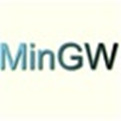MinGW64正式版是一款相当优秀的电脑环境编译工具,MinGW64最新版功能强劲,是自由使用和自由发布的Windows特定头文件和使用GNU工具集导入库的集合,可以帮助用户将源代码编译为可在Windows中运行的可执行程序。MinGW64便捷好用,还能够允许控制台模式的程序使用微软的标准C运行时间库。
-
5.11 中文版查看
-
0.1.9 电脑版查看
-
官方版查看
-
20.03 电脑版查看
-
1.48.0 官方版查看
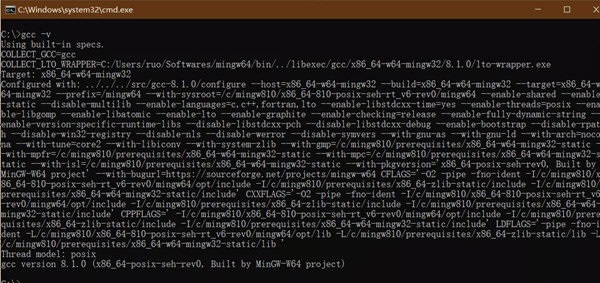
MinGW64功能介绍
1、用于生成Windows二进制文件的GNU工具的(编译器、链接器和档案管理器)
2、用于Windows平台安装和部署MinGW和MSYS的命令行安装器(mingw-get)
3、用于命令行安装器的GUI打包器(mingw-get-inst)
MinGW64软件特色
1、MinGW-w64 是开源软件,可以免费使用。
2、MinGW-w64 由一个活跃的开源社区在持续维护,因此不会过时。
3、MinGW-w64 支持最新的 C语言 标准。
4、MinGW-w64 使用 Windows 的C语言运行库,因此编译出的程序不需要第三方 DLL ,可以直接在 Windows 下运行。
5、那些著名的开源 IDE 实际只是将 MinGW-w64 封装了起来,使它拥有友好的图形化界面,简化了操作,但内部核心仍然是 MinGW-w64。
MinGW-w64 是稳定可靠的、持续更新的 C/C++ 编译器,使用它可以免去很多麻烦,不用担心跟不上时代,也不用担心编译器本身有bug,可以放心的去编写程序。
MinGW64安装方法
1、将MinGW64安装包下载下来并解压,将其拷贝到你要安装的目录。
2、环境变量
解压完毕之后需要配置环境变量
path下添加你的mingw64/bin,如:D:/mingw64bin
在cmd窗口使用 gcc -v去查看下。
常见问答
MinGW64怎样设置环境变量?
1、右击点击我的电脑,在弹出的选项中选择【属性】
2、打开属性窗口后,点击顶部的【高级】选择,然后点击【环境变量】
3、打开环境变量窗口后,在系统环境变量中找到【path】路径,修改path路径中变量值;C:MinGWbin就可以了。注:分号为英文中的分号。
4、WIN+R键打开运行窗口,输出cmd回车,打开管理员界面,输入gcc -v,如果没有报错,说明软件配置成功。测试编译C++测试文件test.cpp,代码如下(下面为C代码,只是使用G++来编译而已)#includeint main() {printf("Hello World!");return 0;编译test编译命令如下:g++ test.cpp -o test输出结果为:test.exe执行输入test回车。
MinGW64更新日志:
1:优化了性能
2:解决bug问题我们是认真的


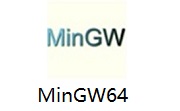

 抖音电脑版
抖音电脑版
 Flash中心
Flash中心
 鲁大师
鲁大师
 photoshop cs6
photoshop cs6
 QQ浏览器
QQ浏览器
 百度一下
百度一下
 驱动精灵
驱动精灵
 360浏览器
360浏览器
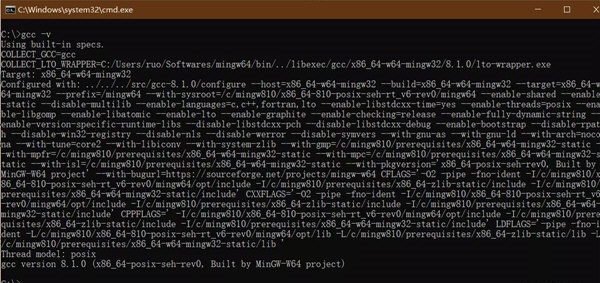
 金舟多聊
金舟多聊
 Google Chrome
Google Chrome
 风喵加速器
风喵加速器
 铃声多多
铃声多多
 网易UU网游加速器
网易UU网游加速器
 雷神加速器
雷神加速器
 爱奇艺影音
爱奇艺影音
 360免费wifi
360免费wifi
 360安全浏览器
360安全浏览器
 百度云盘
百度云盘
 Xmanager
Xmanager
 2345加速浏览器
2345加速浏览器
 极速浏览器
极速浏览器
 FinePrint(虚拟打印机)
FinePrint(虚拟打印机)
 360浏览器
360浏览器
 XShell2021
XShell2021
 360安全卫士国际版
360安全卫士国际版
 迅雷精简版
迅雷精简版